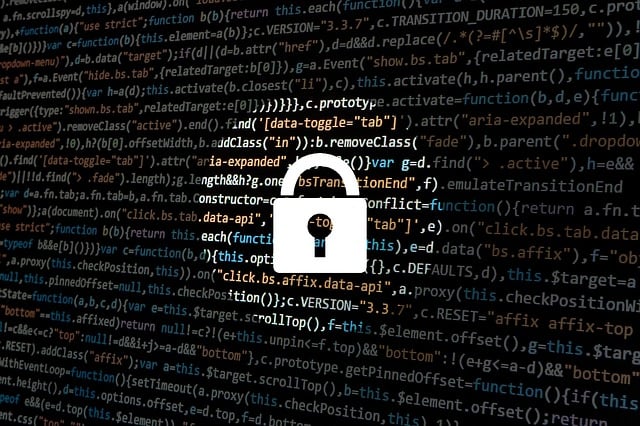La seguridad en WordPress es crucial, y una estrategia efectiva para proteger tu sitio es restablecer las contraseñas de todos los usuarios, especialmente cuando se identifican riesgos potenciales.
¿Por qué es importante restablecer las contraseñas de todos los usuarios en WordPress?
Hay varias razones para considerar esta medida:
- Posibles vulnerabilidades de seguridad: Si notas actividades inusuales, cambiar las contraseñas de todos los usuarios es una acción rápida para reforzar la protección.
- Mejorar la seguridad de las cuentas: Muchas veces los usuarios utilizan contraseñas débiles o repetidas. Forzar un cambio de contraseña obliga a los usuarios a elegir nuevas claves, fortaleciendo así la seguridad del sitio.
Método 1: Restablecer contraseñas de todos los usuarios con un plugin especializado
Una de las maneras más prácticas de restablecer todas las contraseñas en WordPress es utilizando el plugin Emergency Password Reset. Esta herramienta facilita el cambio masivo de contraseñas con un solo clic y notifica automáticamente a cada usuario sobre sus nuevas credenciales.
Pasos para instalar y usar Emergency Password Reset:
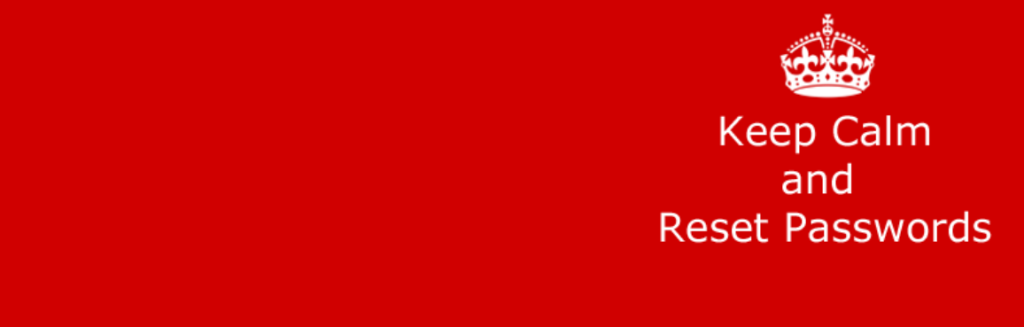
Instalación del plugin:
- Descarga el plugin desde el repositorio oficial de WordPress.
- Actívalo en la sección “Plugins” de tu panel de administración.
Restablecimiento de contraseñas:
- Ve al menú Usuarios > Emergency Password Reset en tu panel de WordPress.
- Haz clic en Reset Passwords para restablecer las contraseñas de todos los usuarios simultáneamente. Los usuarios recibirán un correo electrónico con sus nuevas contraseñas.
Nota:
El plugin gestiona automáticamente el envío de las nuevas contraseñas, por lo que no es necesario realizar notificaciones adicionales.
Método 2: Automatizar el restablecimiento de contraseñas con el plugin Password Reset Scheduler
Si buscas que los usuarios renueven sus contraseñas de forma periódica, el plugin Password Reset Scheduler te permite configurar recordatorios automáticos para fomentar la actualización regular.
Pasos para instalar y configurar Password Reset Scheduler:
Instalación del plugin:
- Descarga Password Reset Scheduler desde el repositorio oficial de WordPress.
- Actívalo en la sección “Plugins” de tu panel de administración.
Configuración del calendario:
- Ve a Ajustes > Password Reset Scheduler en el menú de WordPress.
- Establece la periodicidad con la que los usuarios deben cambiar sus contraseñas, como cada 30, 60 o 90 días.
- El plugin se encargará de enviar recordatorios automáticos a los usuarios según la frecuencia configurada.
Consejo:
Este método es ideal para mantener una política de seguridad continua sin necesidad de intervención manual.
Método 3: Restablecer contraseñas desde la base de datos de WordPress
Si prefieres evitar el uso de plugins, puedes restablecer las contraseñas directamente en la base de datos de WordPress. Este método es más técnico y requiere acceso a phpMyAdmin desde el panel de tu hosting.
Pasos para acceder y ejecutar la consulta en phpMyAdmin:
Accede a phpMyAdmin:
- Inicia sesión en tu panel de hosting y abre phpMyAdmin.
- Selecciona la base de datos asociada a tu sitio WordPress.
Ejecuta la consulta para cambiar las contraseñas:
- En phpMyAdmin, dirígete a la pestaña SQL e ingresa la siguiente consulta:
sql UPDATE `wp_users` SET `user_pass` = MD5('nueva_contraseña') WHERE `ID` > 0;
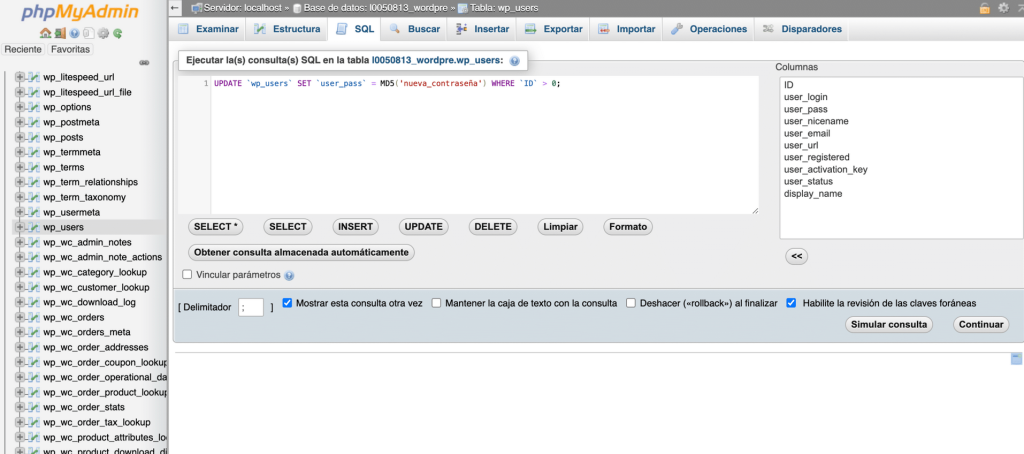
- Sustituye “nueva_contraseña” por la nueva clave temporal que quieras asignar a todos los usuarios.
Notificación a los usuarios:
Este método no envía correos automáticos, por lo que tendrás que informar manualmente a los usuarios sobre sus nuevas credenciales y pedirles que las cambien al iniciar sesión.
Consejos adicionales para mejorar la seguridad tras el restablecimiento de contraseñas:
- Elige contraseñas fuertes: Asegúrate de que los usuarios utilicen contraseñas complejas y únicas. Herramientas como LastPass o 1Password pueden ser útiles para generar y gestionar contraseñas seguras.
- Implementa autenticación en dos pasos: Considera usar un plugin como miniOrange 2 Factor Authentication para añadir una capa extra de protección en el acceso al sitio.
- Mantén todo actualizado: Actualiza regularmente WordPress y sus plugins para reducir las vulnerabilidades de seguridad.
Si te gustó este artículo, suscríbete a nuestro canal de YouTube para videos tutoriales de Hosting, prácticas y demás. También puede encontrarnos en X (Twitter), Facebook e Instagram, además de LinkedIn.